Books Gallery Review 2021 – 최고의 WordPress 라이브러리 플러그인입니까?
게시 됨: 2021-12-06Books Library 플러그인에 대한 솔직한 리뷰를 찾고 계십니까? 그렇다면 여기 당신이 찾고 있던 것이 있습니다.
Books Gallery는 온라인 서점, 갤러리 또는 도서관을 만들 수 있는 간단한 WordPress 책 라이브러리 플러그인입니다.
그것을 사용하면 책을 아름답게 전시하고 모든 것을 훨씬 쉽게 관리할 수 있습니다. 또한 세련된 책 상품 페이지를 쉽게 만들 수 있습니다. 모바일 친화적인 서점을 구축하는 데 몇 분 밖에 걸리지 않습니다.
더 많은 것을 알기 위해 우리는 Books Library 플러그인을 테스트했고 이 상세하고 포괄적인 리뷰를 가져왔습니다. 여기에서는 Books Gallery 플러그인의 기능, 가격, 지원, 장단점 등을 살펴보겠습니다. 그런 다음 사용할 수 있는 최고의 WordPress 라이브러리 플러그인인지 여부를 결정할 수 있습니다.
시작하겠습니다.
A) 북 갤러리 소개 – 워드프레스 북 라이브러리 플러그인
Books Gallery는 온라인 도서 라이브러리 또는 상점을 만들기 위한 최고의 자체 출판 프리미엄 WordPress 플러그인 중 하나입니다. 간단하지만 효과적이고 강력한 플러그인입니다.
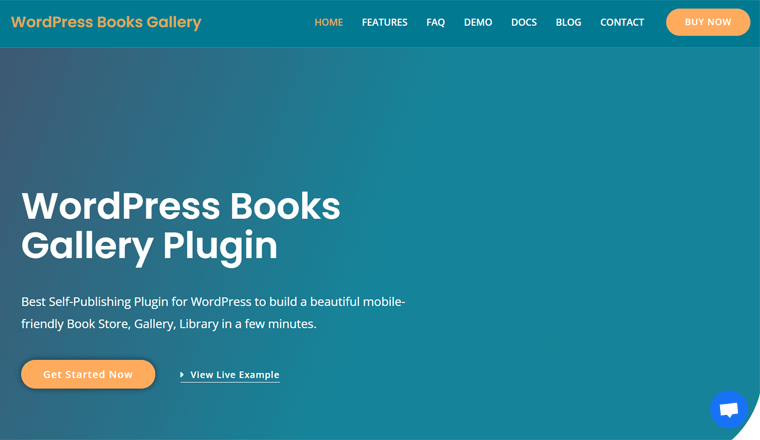
책 작가, 출판사 또는 서점에 관계없이 자신의 온라인 도서 라이브러리를 쉽게 구축하고 온라인에 자체 출판할 수 있습니다. 그리고 방문자는 책을 무료로 다운로드하거나 구입할 수 있습니다. WooCommerce를 사용하여 사이트에서 직접 책을 판매하거나 타사 사이트에서 판매할 수 있습니다.
실제로 다른 사람의 책만 전시하는 북갤러리를 만들고 제휴 마케팅을 통해 좋은 돈을 벌 수 있습니다.
예를 들어, 책 갤러리를 설정하고 Amazon 책을 마케팅할 수 있습니다. 사람들이 우리 사이트의 링크를 따라 Amazon에서 책을 구매하면 특정 비율의 추천 수수료를 받게 됩니다. 그러나 이를 위해서는 제휴사 링크를 사용해야 합니다. Amazon의 제휴 프로그램에 가입한 후 이러한 링크를 얻을 수 있습니다.
당신이 훌륭한 마케터라면 책 쇼케이스 사이트를 만드는 것만으로도 자급자족할 수 있습니다. 그리고 Books Gallery는 이러한 사이트를 만들기 위한 완벽한 플러그인입니다!
또 다른 옵션은 사이트에서 자신의 책을 판매하는 것입니다. 그리고 Books Gallery 플러그인을 사용하면 그마저도 쉽습니다.
플러그인은 도서 라이브러리에 필요한 수많은 필드를 제공합니다. 또한 이러한 옵션을 완전히 사용자 정의하고 서점을 아름답게 만들 수 있습니다. 갤러리가 생성되면 WooCommerce를 통합하기만 하면 판매를 시작할 수 있습니다.
WooCommerce만으로는 서점을 운영하는 데 필요한 기능이 부족하여 기능이 풍부한 서점을 만들기에 충분하지 않기 때문에 큰 이점입니다.
이제 이 Books Library 리뷰를 진행해 보겠습니다.
나) 북 갤러리 플러그인의 주요 기능
도서 라이브러리 검토의 이 섹션에서는 도서 갤러리의 주요 기능에 대해 논의합니다. 프리미엄 플러그인으로서 여러 무료 및 유료 기능으로 구성됩니다.
그럼 이러한 기능들을 살펴보도록 하겠습니다.
1. 반응형 책 쇼케이스
북 갤러리를 사용하면 깨끗하고 현대적이며 반응이 빠른 책 쇼케이스를 만들 수 있습니다. 따라서 이 플러그인을 사용하면 원하는 책을 보기 좋게 표시할 수 있습니다.
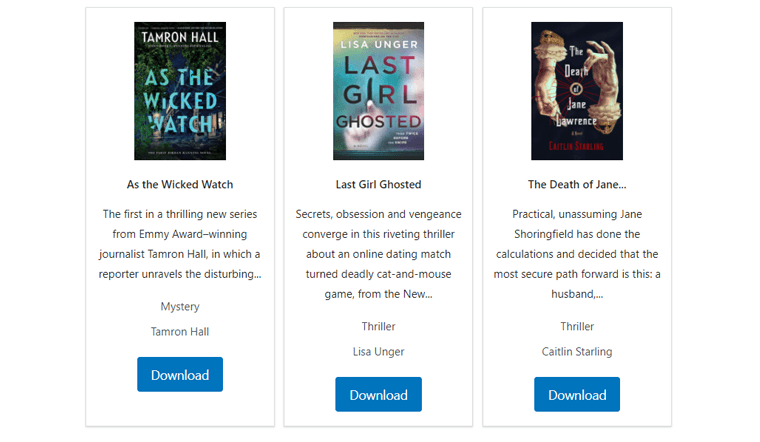
세부 정보가 포함된 책을 추가하기만 하면 됩니다. 책의 나머지 프론트 엔드 디스플레이는 플러그인 자체에서 수행됩니다. 또한 모든 화면 크기에서 조정되는 쉽고 멋진 모양을 제공하도록 세심하게 설계되었습니다.
2. 완전히 사용자 정의 가능한 검색 패널
서점이나 도서관이 방대한 목록에 있는 책을 쉽게 검색하려면 검색 패널이 중요합니다. 방문자가 원하는 책을 빠르게 찾을 수 있도록 Books Gallery에는 완전히 맞춤화된 검색 패널이 포함되어 있습니다.
관리 대시보드에서 검색 패널 설정 을 찾을 수 있습니다. 여기에는 검색 패널을 각각 조정하고 사용자 정의할 수 있는 콘텐츠 설정 및 스타일 설정이 포함됩니다.
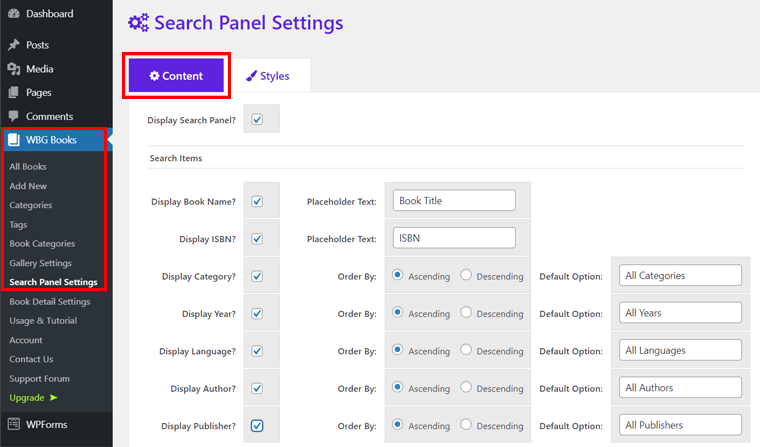
검색 패널에 포함할 수 있는 7개의 무료 검색 항목이 있습니다. 그들은 책 이름, 연도, 언어, 범주, 저자, 출판사 및 ISBN입니다.
검색 패널 설정의 일부 옵션은 다음과 같습니다.
- 검색 패널을 표시하거나 숨깁니다.
- 검색 패널에 표시하거나 숨길 모든 검색 항목을 활성화하거나 비활성화합니다.
- 자리 표시자 또는 기본 텍스트로 항목을 검색할 수 있습니다.
- 제출 버튼 텍스트 옵션으로 검색하는 기능.
- 제출 버튼, 테두리 및 텍스트의 색상을 변경합니다.
- 새로 고침 버튼을 추가하여 양식 데이터를 재설정할 수 있습니다.
3. 강력한 갤러리 설정 패널
검색 패널과 마찬가지로 대시보드에서 책 갤러리를 관리할 수도 있습니다. 그러려면 갤러리 설정 메뉴로 이동해야 합니다. 거기에서 앞서 언급한 콘텐츠 설정과 스타일 설정을 볼 수 있습니다.
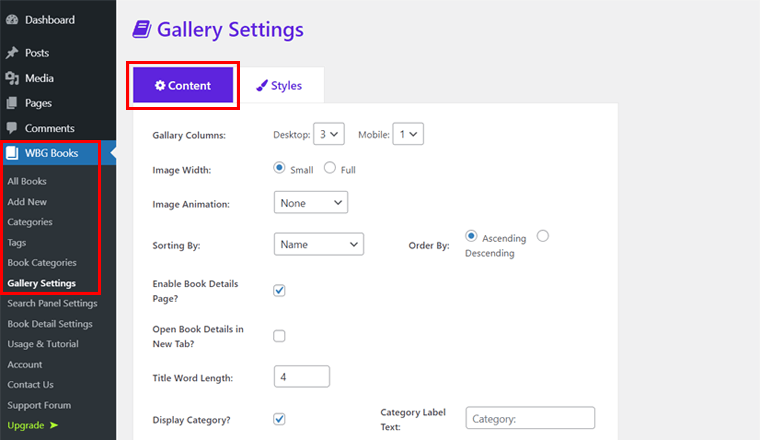
콘텐츠 설정에서 데스크톱 및 모바일 장치의 갤러리 열을 관리할 수 있습니다. 그런 다음 책 표지 너비를 기본 또는 전체로 선택하게 됩니다. 또한 특정 정보를 기준으로 오름차순, 내림차순 등 다양한 정렬 옵션을 제공합니다. 그리고 이것들은 그 중 일부일 뿐입니다. 제공하는 것이 더 있습니다.
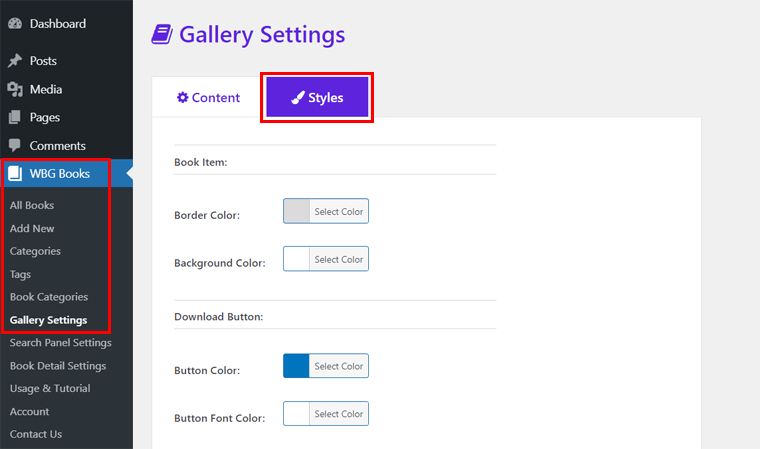
다음은 스타일 설정입니다. 여기에서 라이브러리에 대해 방금 완성한 콘텐츠를 사용자 지정할 수 있습니다. 여기에는 다운로드 또는 구매 버튼, 책 제목 등의 색상과 글꼴 색상을 선택하는 것이 포함됩니다. 또한 책 제목, 책 설명 등의 글꼴 크기를 제어할 수 있습니다.
4. 다중 단축 코드
이 플러그인은 온라인 라이브러리에서 간단한 기능부터 복잡한 기능까지 쉽게 설정할 수 있도록 여러 개의 단축 코드로 구성되어 있습니다. 이들 중 일부는 무료이고 일부는 이 플러그인의 유료 버전에서 사용할 수 있습니다.
무료 버전을 살펴보면 첫 번째는 [wp_books_gallery] 입니다. 이를 사용하면 세부 정보가 포함된 모든 책이 웹페이지에 로드됩니다.
단축 코드 [wp_books_gallery category = "Thriller"] 를 사용하여 범주별로 책을 표시할 수도 있습니다. (Thriller를 책의 카테고리 이름으로 바꾸십시오).
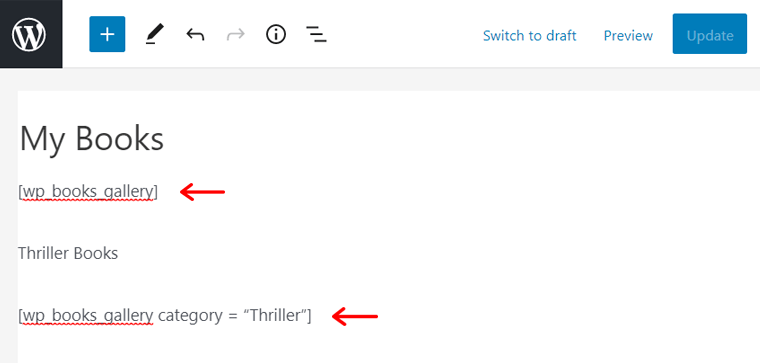
유료 버전에서 단축 코드를 사용하면 표시할 책의 수를 표시하거나 숨길 수 있습니다. 그리고 작가의 책을 전시하고 싶다면 그것도 가능합니다.
이와 함께 단축 코드를 통해 검색 패널을 표시하거나 표시할 수도 있습니다. 또한 단축 코드를 사용하여 갤러리에 페이지 매김 옵션을 추가할 수도 있습니다.
5. 다양한 도서 상세 설정
이용자는 상세페이지에서 특정 도서의 상세내역을 확인할 수 있습니다. 따라서 책을 클릭하면 해당 책에 대한 정보가 포함된 다른 페이지가 열립니다.
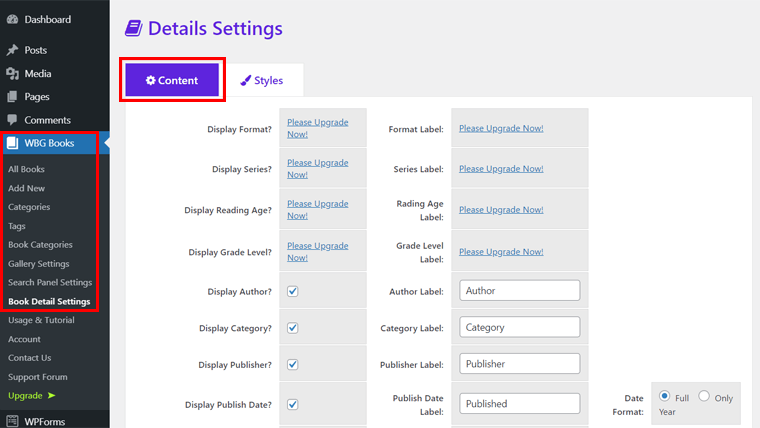
이러한 책 세부 정보를 관리하고 사용자 지정하려면 관리자 대시보드에서 책 세부 정보 설정 메뉴를 찾을 수 있습니다. 여기에서 저자, 카테고리, 발행인, 발행일, ISBN, 페이지 수, 국가, 언어 등을 레이블 텍스트와 함께 표시하는 방법을 선택할 수 있습니다.
6. 다른 많은 WordPress 플러그인과의 통합
Books Gallery는 다른 많은 인기 있는 WordPress 플러그인과 긴밀하게 통합되어 있습니다. 시작하려면 Amazon Affiliate 플러그인을 매우 원활하게 사용하고 제휴 마케팅을 통해 다른 저자의 책을 판매할 수 있습니다.
또한 상점 자체에서 자신의 책을 판매하려면 WooCommerce를 사용할 수 있습니다. Books Gallery는 WooCommerce와 잘 통합되어 서점에서 책을 쉽게 판매할 수 있습니다. 또한 서평 및 평가 기능을 라이브러리에 통합할 수도 있습니다.
이 회사가 제공하는 다른 WordPress 플러그인도 볼 수 있습니다. HM Product Catalog, HM – Cool Author Box 등 Books Gallery와 함께 사용할 수 있습니다.
7. 기타 프리미엄 기능
Books Gallery 플러그인의 프리미엄 버전에는 수많은 독점 기능이 포함되어 있습니다. 여기에서는 이 Books Library 리뷰에서 그들 중 일부에 대해서도 논의할 것입니다.
I) 고급 도서 쇼케이스 페이지
프리미엄 버전에는 책 쇼케이스 페이지에 대한 몇 가지 놀라운 기능이 있습니다. 예를 들어 책을 무제한으로 표시하고 페이지 매김을 추가할 수 있습니다. 또한 각 책의 비용을 표시하게 됩니다.
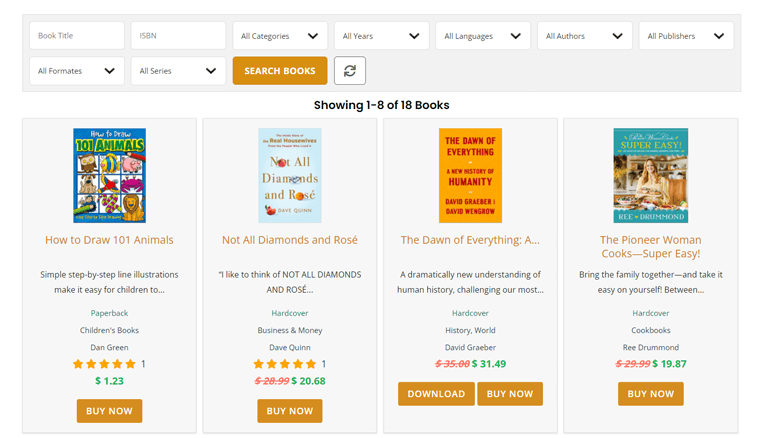
또한 방문자가 책에 리뷰와 평점을 추가하도록 허용할 수 있습니다. 뿐만 아니라 동일한 책에 2개의 버튼을 추가하여 지금 다운로드 및 구매할 수 있습니다.
II) 추천 도서 슬라이더
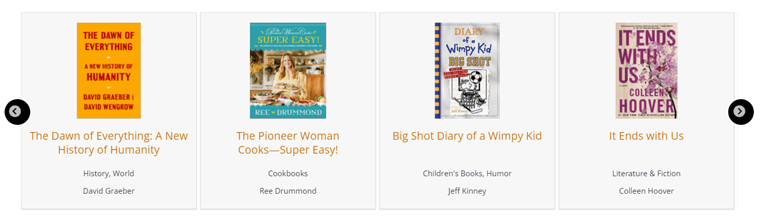
Professional Plan에서 다음 단축 코드를 사용하여 슬라이더에 추천 도서를 표시할 수 있습니다.
[wp_books_gallery_view 레이아웃='슬라이드' 유형='추천' 디스플레이=8]
III) 최신 도서 슬라이더
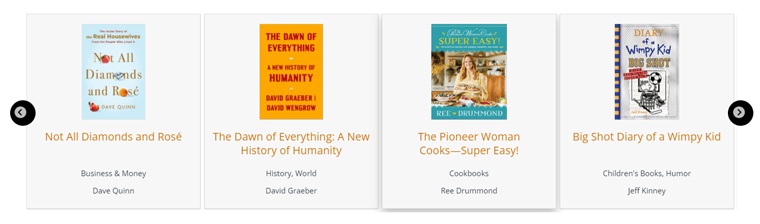
마찬가지로 다음 단축 코드를 사용하여 슬라이더에 최신 책을 표시할 수도 있습니다.
[wp_books_gallery_view 레이아웃='슬라이드' 유형='최신' 디스플레이=8 orderby='날짜' 주문='desc']
IV) 분류된 책 슬라이더
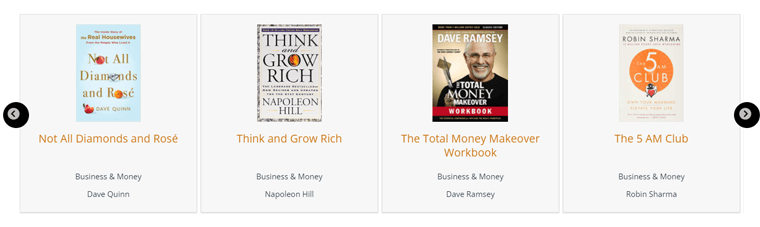
또한 특정 범주에 슬라이더를 표시하기 위해 다음 단축 코드를 사용할 수 있습니다.
[wp_books_gallery_view 레이아웃='슬라이드' 카테고리='스릴러 및 범죄' 디스플레이=6]
이제 이 Books Library 리뷰의 다음 섹션으로 들어가 보겠습니다.
C) Books Gallery 플러그인을 설치하고 구성하는 방법은 무엇입니까?
이 리뷰 섹션에서는 도서 라이브러리 플러그인을 다운로드하고 설치하는 방법을 보여드리겠습니다. 아래 프로세스는 무료 및 유료 버전 모두에 대해 표시됩니다.
무료 버전 설치 및 구성
이 플러그인의 무료 버전을 쉽게 다운로드하여 사이트에서 테스트하고 사용할 수 있습니다. 이를 위해서는 WordPress에 설치하고 활성화해야 합니다.
그리고 북 갤러리를 설치하고 활성화하는 과정은 다른 워드프레스 플러그인과 비슷합니다.
따라서 쉽게 수행하려면 다음 단계를 따르십시오.
1단계: 플러그인 설치
먼저 WordPress 대시보드에 로그인해야 합니다. 그런 다음 플러그인 섹션으로 이동하십시오. 그런 다음 거기에서 새로 추가 옵션을 클릭해야 합니다.
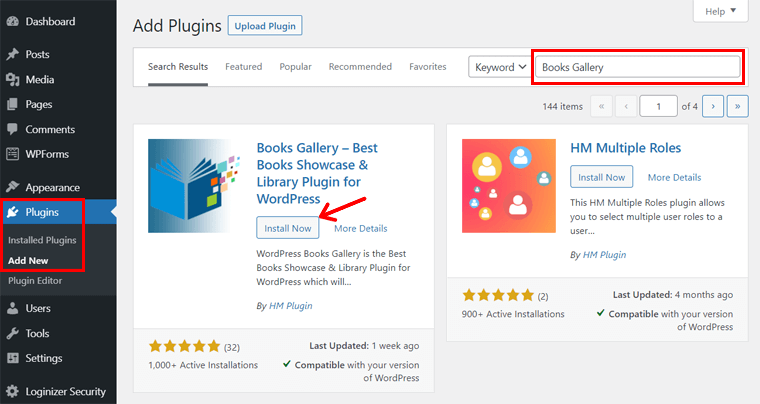
이 페이지의 오른쪽 상단에 검색 상자가 있습니다. 거기에서 '도서 갤러리' 키워드를 입력하고 Enter를 클릭하여 이 플러그인을 검색해야 합니다.
몇 분 안에 검색 결과를 볼 수 있습니다. 따라서 여기에서 '도서 갤러리' 플러그인도 찾을 수 있습니다. 이 플러그인에서 지금 설치 버튼을 클릭하여 대시보드에 설치하십시오.
2단계: 플러그인 활성화
설치가 완료되면 지금 설치 버튼이 활성화 버튼으로 바뀝니다. 이제 활성화 버튼을 클릭할 수 있습니다.
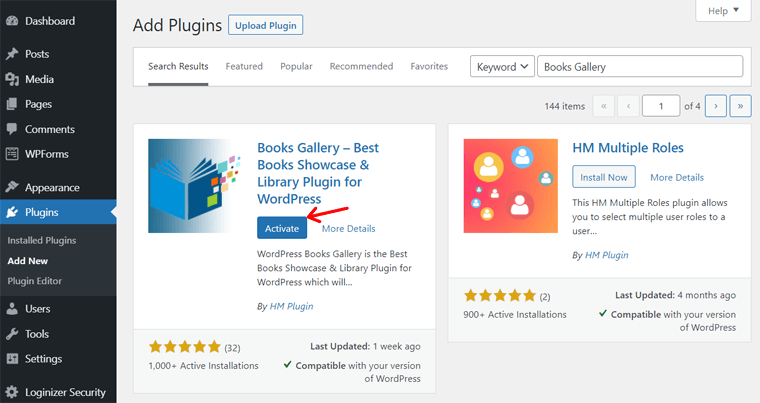
이렇게 하면 WordPress 사이트에서 Books Gallery가 활성화됩니다. 그리고 대시보드에 ' WBG Books' 라는 새 메뉴가 추가된 것을 확인할 수 있습니다.
여기에서 WordPress의 Books Gallery 플러그인을 사용하는 동안 freemius 서비스를 활성화하는 옵션을 볼 수 있습니다. 허용 및 계속 버튼을 클릭하면 플러그인의 프리미엄 기능을 보고 업그레이드할 수 있습니다.
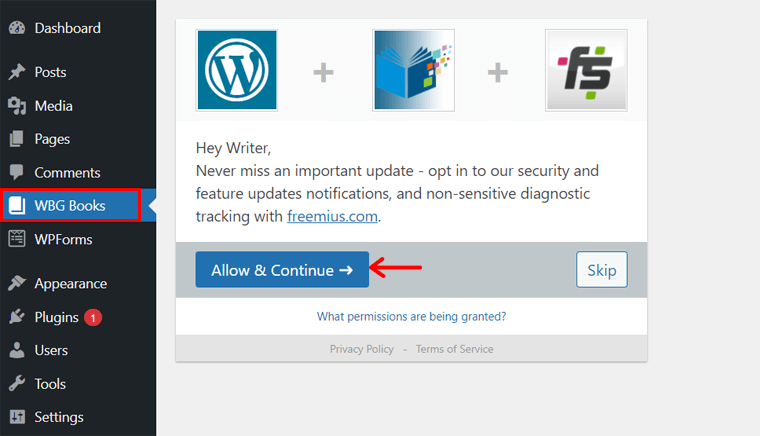
3단계: 설정 구성
기본적으로 이 플러그인에서는 대부분의 설정이 비활성화되어 있습니다. 따라서 책에 대한 필수 정보를 표시하고 내용을 사용자 정의하려면 대시보드에서 설정을 확인할 수 있습니다.
이전 섹션에서 검색 패널 설정 , 갤러리 설정 및 도서 세부 정보 설정 에 대해 이미 언급했습니다. 이제 필요에 따라 먼저 필요한 설정 중 일부를 활성화할 수 있습니다.
검색 패널 설정의 콘텐츠 설정과 마찬가지로 검색 패널 표시 옵션을 선택한 다음 거기에서 검색 항목을 활성화합니다. 갤러리 설정 및 책 세부 정보 설정에 있는 동안 정보가 책 쇼케이스 및 세부 정보 페이지에 각각 표시되도록 합니다.
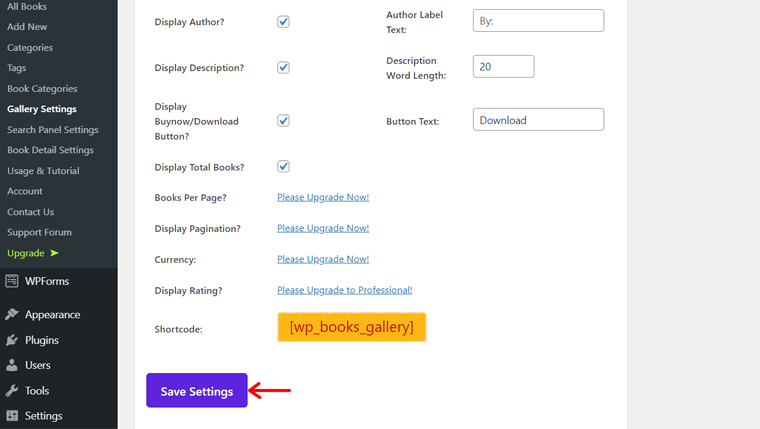
마찬가지로 이러한 각 설정의 스타일 설정에서 콘텐츠를 사용자 지정할 수 있습니다. 설정을 변경한 후에는 설정 저장 버튼을 클릭하는 것을 잊지 마십시오.
이제 책 라이브러리에 이 플러그인을 사용할 수 있습니다.
프리미엄 버전 구매 및 설치
프리미엄 버전을 사용하려면 플러그인을 구매해야 합니다. 그리고 여기 이 Books Library 리뷰에서 이를 수행하는 단계를 제시합니다.
따라서 Books Gallery 자체 웹 사이트에서 할 수 있습니다. 또는 이미 무료 버전을 설치한 경우 대시보드의 WBG 책 메뉴에 있는 업그레이드 옵션에서도 가능합니다.
1단계: 플러그인 구매
여기서는 웹사이트에서 구매하는 것을 말합니다. 따라서 웹 사이트 탐색의 FAQ 메뉴로 이동하십시오. 그런 다음 3가지 요금제 중 하나를 선택합니다. 선택한 요금제에서 구매 버튼을 클릭합니다.
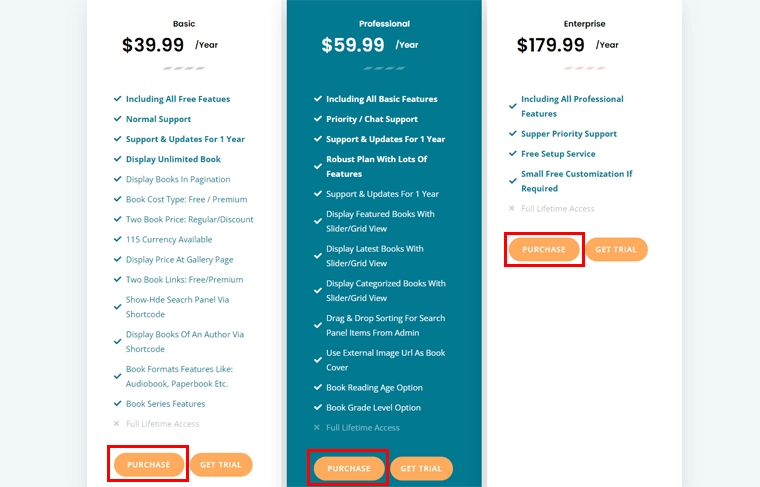
이제 다른 웹페이지로 리디렉션됩니다. 여기에서 드롭다운 메뉴에서 단일 사이트 라이선스, 5개 사이트 라이선스 및 20개 사이트 라이선스를 구매하는 옵션을 볼 수 있습니다. 또한 각 라이선스에 대한 연간 및 평생 액세스 옵션도 있습니다.
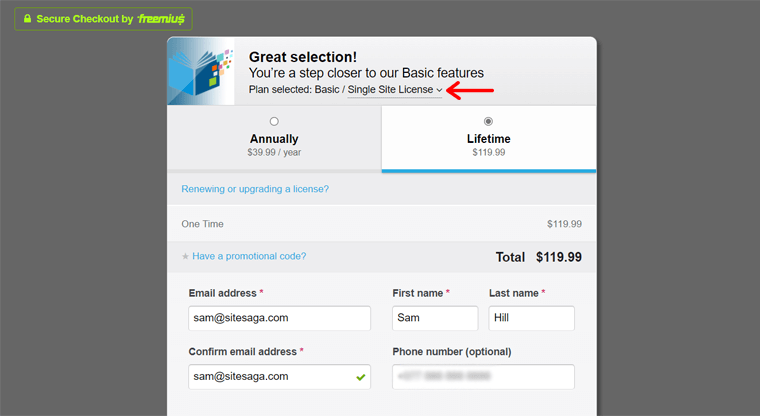
라이선스 및 결제 옵션을 선택한 후 양식에 이메일 주소를 포함한 개인 정보를 입력해야 합니다. 또한 거기에 결제 정보를 입력하고 주문 검토 버튼을 클릭해야 합니다.
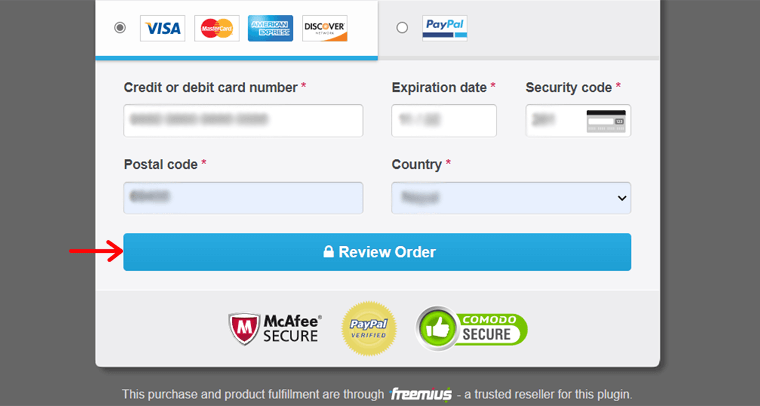
프로모션 코드가 있는 경우 해당 코드도 입력할 수 있습니다.
구매 버튼을 클릭하면 다운로드 링크가 포함된 이메일을 받게 됩니다. 따라서 해당 링크를 열면 프리미엄 버전이 시스템에 다운로드됩니다.
2단계: 프리미엄 플러그인 업로드, 설치 및 활성화
대시보드에 프리미엄 버전의 북 갤러리를 설치하려면 먼저 다운로드한 파일을 업로드해야 합니다. 따라서 대시보드의 플러그인 메뉴에서 새로 추가 옵션으로 이동합니다.
거기에서 플러그인 업로드 버튼을 클릭한 다음 파일 선택 버튼을 클릭합니다. 이제 다운로드한 파일을 여기에 업로드하고 옆에 있는 지금 설치 버튼을 누릅니다.
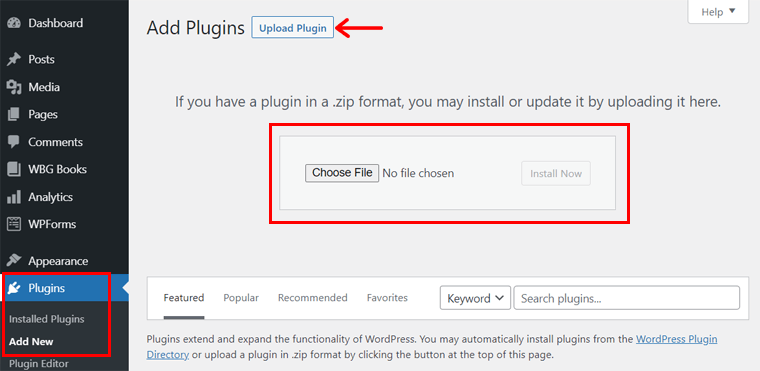
설치가 완료되면 활성화 링크를 볼 수 있습니다. 활성화를 위해 그것을 클릭하면 라이센스 키를 요구할 것입니다. 따라서 라이센스 키를 추가하고 마지막으로 활성화 버튼을 클릭합니다.
일정 시간 후 프로세스가 완료되면 플러그인이 사이트에 완전히 설치되고 활성화됩니다.
프리미엄 버전에 대해서도 무료 버전에서와 같이 설정을 구성하는 것을 잊지 마십시오.
D) 도서 갤러리를 사용하여 도서 쇼케이스 페이지를 만드는 방법은 무엇입니까?
도서 라이브러리 검토의 이 섹션에서는 이 플러그인을 사용하여 책 쇼케이스 페이지를 만드는 방법을 보여 드리겠습니다. 이를 위해 일부 임의의 책을 예제로 추가하고 있습니다.
또한 여기에서 먼저 다운로드 링크와 함께 다운로드 버튼을 추가하는 방법을 보여줍니다. 이렇게 하면 방문자가 책을 무료로 다운로드할 수 있습니다.
플러그인과 호환되는 최고의 WordPress 테마를 추가할 수 있습니다. 그리고 수많은 테마 옵션 중에서 Astra를 사용하는 것이 좋습니다. 많은 무료 사용자 정의 템플릿이 있는 인기 있는 테마이기 때문입니다. 또한 최고의 WordPress 플러그인과도 호환됩니다.
여기에 Astra 테마도 삽입했습니다. 그런 다음 아래 단계를 주의 깊게 따르십시오.
1단계: 책 카테고리 만들기
먼저 WordPress 대시보드의 새로 추가된 WBG Books 메뉴에서 Book Categories 섹션으로 이동합니다. 거기에서 새 책 카테고리를 추가해야 합니다.
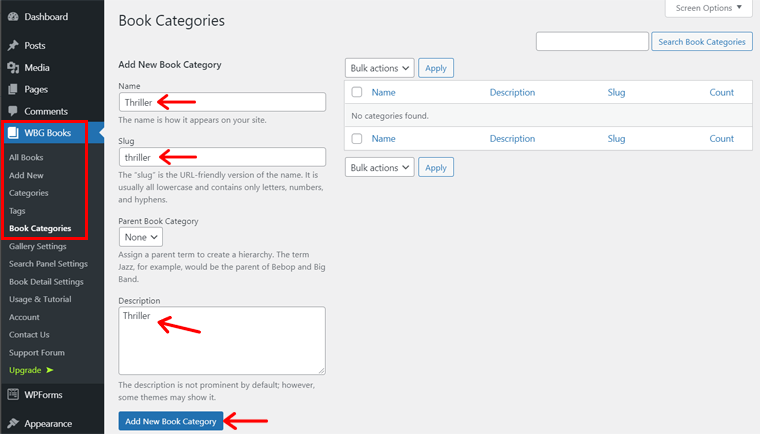
이를 위해 스크린샷에 표시된 대로 범주의 이름, 슬러그 및 설명 필드를 입력합니다. 슬러그 이름은 소문자여야 합니다. 그런 다음 새 책 카테고리 추가 버튼을 클릭하여 카테고리를 저장해야 합니다.
이제 동일한 페이지의 오른쪽에서 추가된 도서 카테고리 목록을 볼 수 있습니다.
2단계: 새 책 추가
카테고리를 추가했으면 이제 책을 추가할 차례입니다. 따라서 WBG Books에서 Add New 옵션으로 이동합니다. 거기에서 제목 추가 텍스트 상자에 책 제목을 입력합니다. 그런 다음 큰 텍스트 영역에 책에 대한 짧은 설명을 보관할 수도 있습니다.
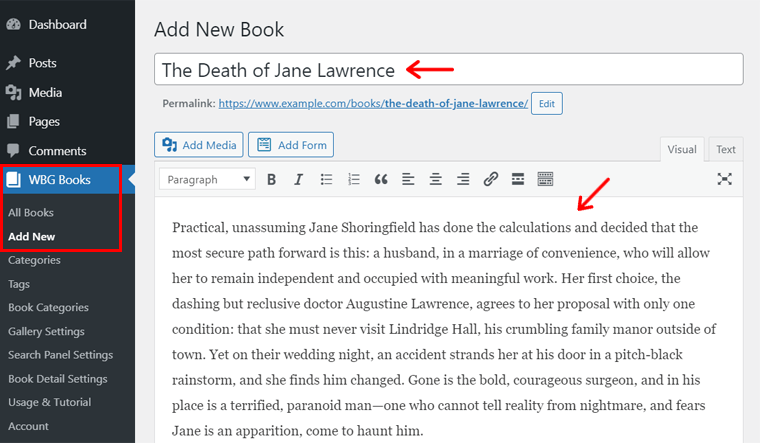
다음으로 책에 대한 몇 가지 중요한 정보를 입력해야 합니다. 여기에는 저자, 발행인, 발행인, ISBN 등이 포함됩니다.
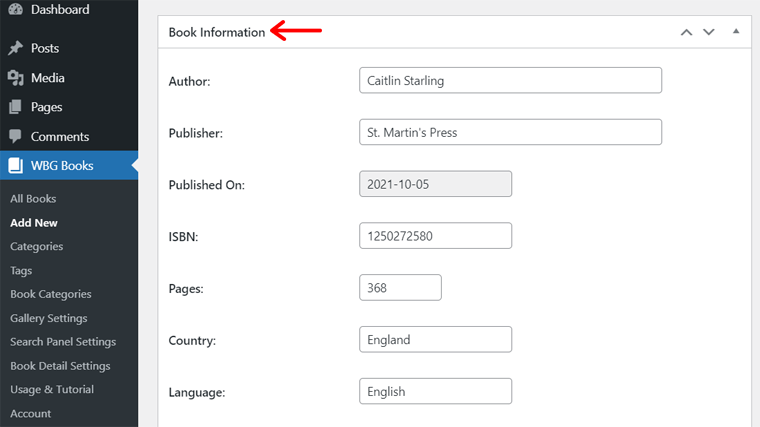
여기에서 다운로드 링크 텍스트 상자에 책의 다운로드 링크를 추가할 수도 있습니다. 이를 통해 사용자는 선택한 책을 무료로 다운로드할 수 있습니다.
또한 이전에 설명한 대로 정보를 페이지에 표시하도록 설정을 활성화했는지 확인하십시오. 그리고 책을 다운로드하려면 설정에서 다운로드 버튼도 활성화해야 합니다.

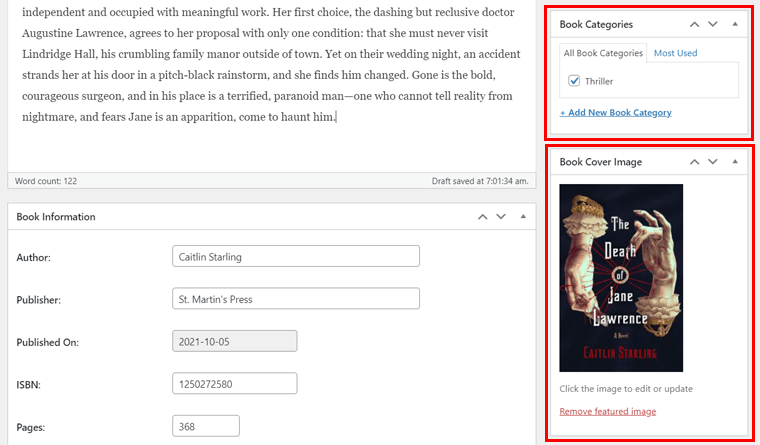
이제 책의 이미지를 추가하려면 추천 이미지 섹션에서 사용할 수 있는 여기에서 책 표지 선택 링크를 클릭하십시오. 그런 다음 해당 책에 설정할 특정 이미지를 업로드하고 선택합니다.
마지막으로 이 페이지의 오른쪽에 있는 책 카테고리 섹션에서 책의 카테고리를 선택할 수 있습니다. 또한 카테고리 섹션에서 페이지 카테고리를 선택합니다. 아직 만들지 않았다면 거기에서 추가하고 선택할 수 있습니다.
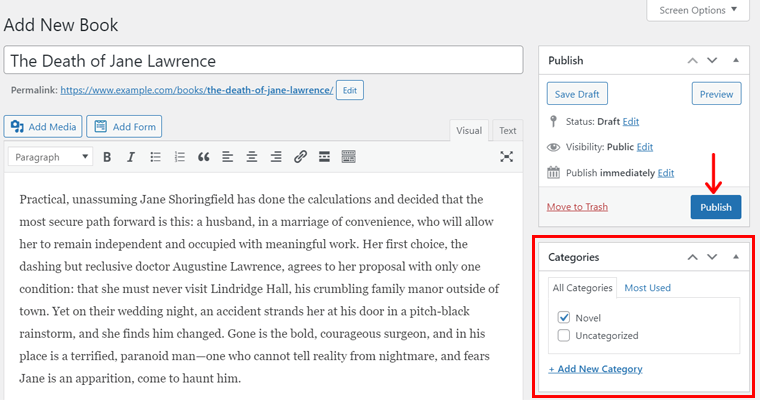
이제 게시 버튼을 클릭하기만 하면 됩니다.
3단계: 책 쇼케이스 페이지 만들기
도서 카테고리 및 도서를 추가한 후 사이트에 새 페이지를 생성해야 합니다. 따라서 대시보드의 페이지 메뉴에서 새로 추가 옵션을 클릭합니다.
그런 다음 거기에 'My Books'와 같은 페이지 제목을 추가합니다. 또한 페이지에 책을 표시하는 단축 코드를 사용해야 합니다.
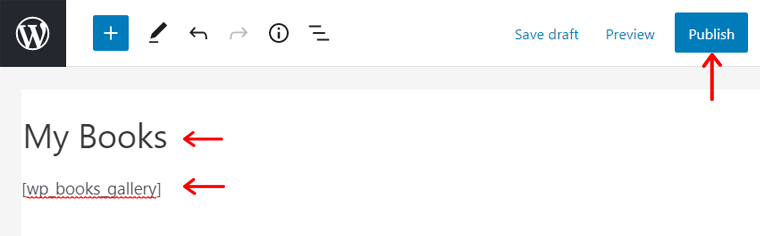
따라서 페이지의 본문 섹션에 [wp_books_gallery] 를 추가하십시오. 그런 다음 게시 버튼을 클릭합니다.
4단계: 페이지 미리보기
이제 책 쇼케이스 페이지가 준비되었습니다. 어떻게 보이는지 확인하려면 미리보기 옵션을 클릭하십시오. 아래 스크린샷은 책 쇼케이스 페이지의 데모입니다.
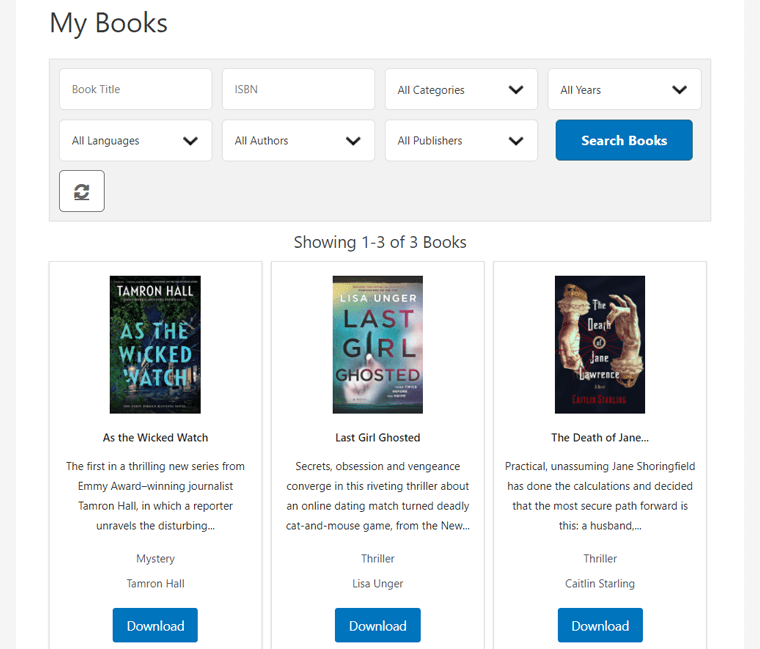
도서를 클릭하면 도서 상세 페이지가 열립니다. 거기에서 해당 책에 대한 전체 정보를 볼 수 있습니다. 이를 위해 설정에서 책 세부 정보 페이지가 활성화되어 있는지 확인하십시오.
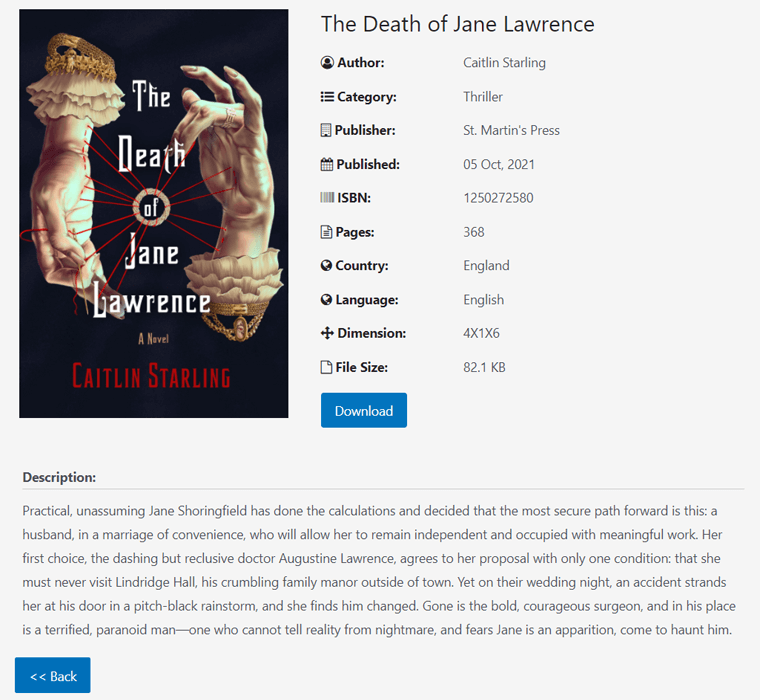
E) Books Gallery와 WooCommerce를 사용하여 eBook을 판매하는 방법은 무엇입니까?
이전 섹션에서 사용자가 책을 무료로 다운로드할 수 있는 책 쇼케이스 페이지를 만드는 단계를 언급했습니다.
이제 도서 라이브러리 리뷰의 이 섹션에서는 WooCommerce 스토어에서 해당 eBook을 판매하는 방법에 대해 이야기하고 있습니다.
이를 위해 다음 단계를 적절하게 따르십시오.
1단계: WooCommerce 설치 및 활성화
첫 번째 단계는 대시보드에 WooCommerce를 설치하고 활성화하는 것입니다. 따라서 플러그인 메뉴에서 새로 추가 옵션을 클릭하십시오.
그런 다음 이 새로 추가 페이지의 오른쪽에 검색 상자가 표시됩니다. 거기에서 ' WooCommerce '라는 키워드를 입력하고 Enter 키를 눌러 검색할 수 있습니다.
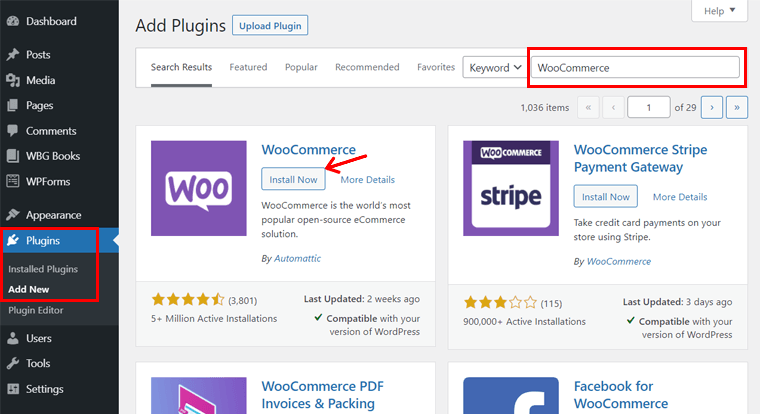
이제 검색 결과에 ' WooCommerce ' 플러그인이 표시될 수 있습니다. 여기에서 지금 설치 버튼을 클릭합니다. 그렇게하면 플러그인이 사이트에 설치됩니다.
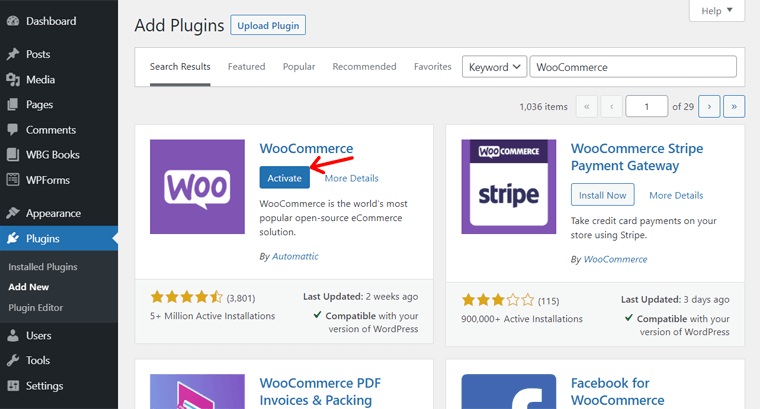
그 직후에 활성화 버튼을 클릭해야 합니다. 이제 WooCommerce가 완전히 활성화되어 사이트에서 실행됩니다.
WooCommerce가 대시보드에 설치되자마자 몇 가지 메뉴가 추가된 것을 볼 수 있습니다.
2단계: 새 제품 추가
이제 이 단계에서는 WooCommerce에 새 제품을 추가해야 합니다. 이를 위해 새로 추가된 제품 메뉴에서 새로 추가 옵션을 클릭합니다.
거기에서 제품 이름과 간단한 설명을 추가할 수 있습니다. 아래에는 입력해야 하는 기타 다양한 정보가 있습니다.
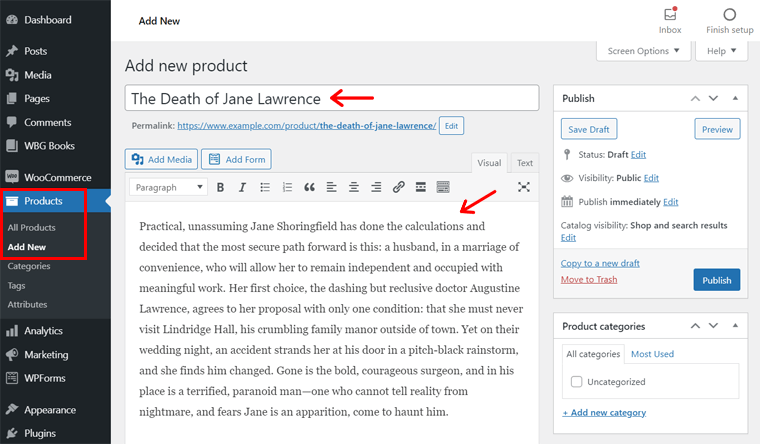
따라서 제품 데이터 섹션에서 다운로드 가능 확인란을 선택합니다. 사용자가 다운로드할 수 있는 전자책을 판매하기 때문입니다. 또한 일반 설정에서 정상 가격 과 판매 가격 을 추가하십시오.
그런 다음 다운로드 가능한 파일 에서 파일 추가 버튼을 클릭합니다. 거기에 책을 업로드하고 책 이름도 유지하십시오.
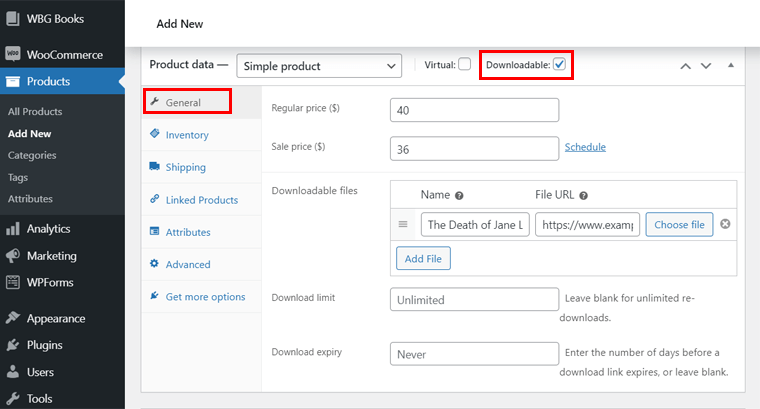
이제 게시 버튼을 클릭합니다.
3단계: 책의 다운로드 링크 변경
이제 책의 다운로드 링크를 장바구니 페이지 링크로 변경해야 합니다. 먼저 장바구니 페이지로 이동해야 합니다. 이를 위해 페이지 메뉴에서 사용할 수 있는 장바구니 페이지에서 보기 옵션을 클릭합니다.
그런 다음 웹 페이지 링크를 복사합니다. 우리의 경우 'www.example.com/cart/'입니다.

그런 다음 모든 제품 옵션으로 이동하십시오. 대시보드의 제품 메뉴에 있습니다. 거기에서 이전에 추가한 WooCommerce 제품에 마우스를 가져가면 제품의 ID 가 표시됩니다. 따라서 우리의 경우 142와 같이 해당 ID 번호를 기억하십시오.
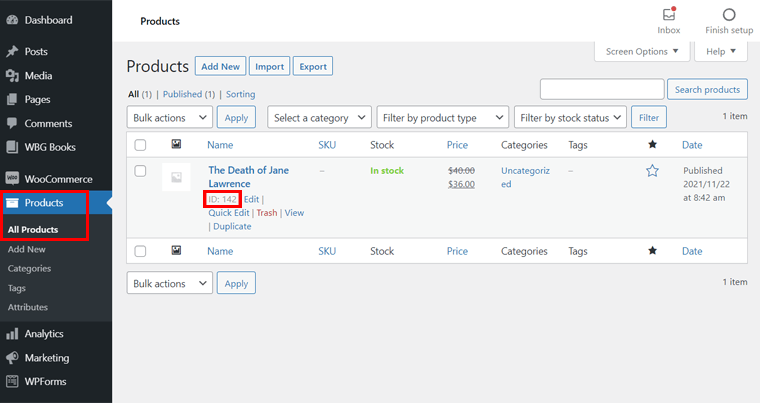
그런 다음 북 갤러리에 이전에 추가한 책의 편집 옵션으로 이동합니다. 모든 책 옵션에서 책에 대한 편집 링크를 의미합니다. 대시보드의 WBG Books 메뉴에서 사용할 수 있습니다.
거기에서 무료 다운로드 링크를 위에서 복사한 링크로 바꿉니다. 또한 여기에 WooCommerce 제품의 ID를 추가해야 합니다.
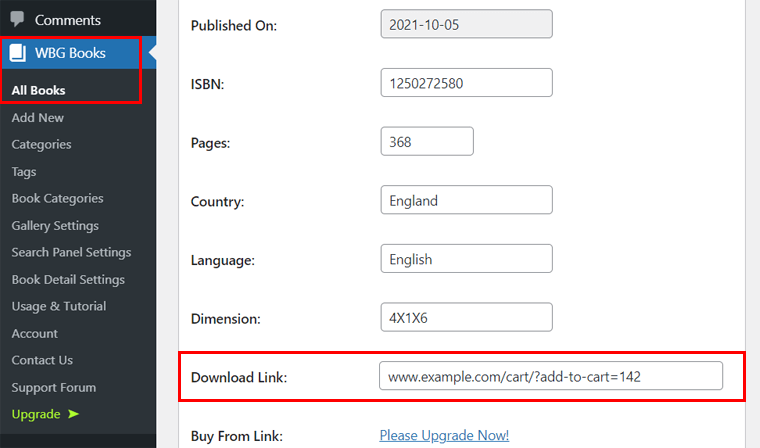
따라서 'www.example.com/cart/?add-to-cart=142'와 같이 만들어야 합니다.
마지막으로 변경 사항을 저장하려면 업데이트 버튼을 클릭합니다.
4단계: 제품을 숨긴 상태로 유지
제품을 게시하면 WooCommerce 상점에 저장됩니다. 그러나 우리는 이미 Books Gallery 플러그인을 사용하여 구축한 책 쇼케이스 페이지를 가지고 있습니다.
따라서 이 책 쇼케이스 페이지에서 장바구니에 추가 버튼을 클릭할 때 WooCommerce의 장바구니 페이지를 열어야 합니다.
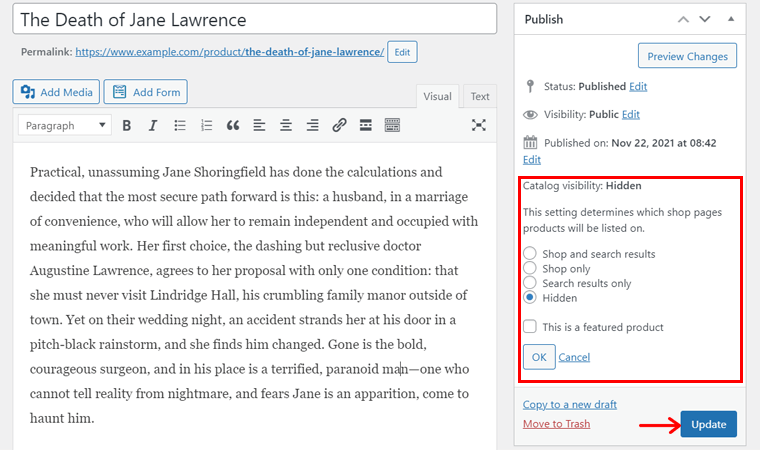
그러려면 먼저 WooCommerce의 이 제품 페이지를 숨겨야 합니다. 게시 섹션의 카탈로그 가시성 옵션에서 쉽게 할 수 있습니다.
따라서 편집 링크를 클릭하고 숨김 라디오 버튼을 선택합니다. 그런 다음 확인 을 클릭하고 업데이트 버튼을 클릭하여 변경 사항을 저장합니다.
5단계: 버튼 텍스트 변경
이전에는 책 쇼케이스 페이지에 표시되었던 버튼이 다운로드 였습니다. 하지만 지금 책을 판매하고 있으므로 버튼 텍스트를 장바구니에 추가 로 변경해야 합니다.
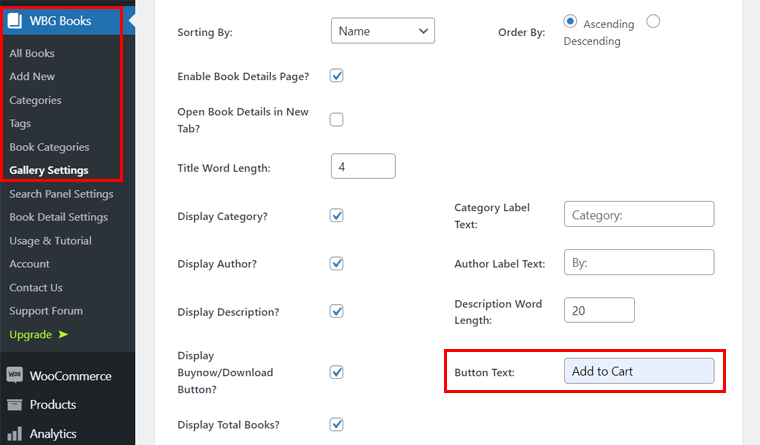
그렇게 하려면 WBG 책 메뉴에서 갤러리 설정 으로 이동하십시오. 그리고 설정이 끝나면 버튼 텍스트 옵션을 볼 수 있습니다. 거기에 Add to Cart라고 쓰세요.
마지막으로 설정 저장 버튼을 클릭합니다.
6단계: 페이지 미리보기
이제 WooCommerce를 Books Gallery 플러그인과 통합한 결과를 볼 차례입니다. 따라서 페이지 메뉴에서 만든 책 쇼케이스 페이지의 보기 링크를 클릭합니다.
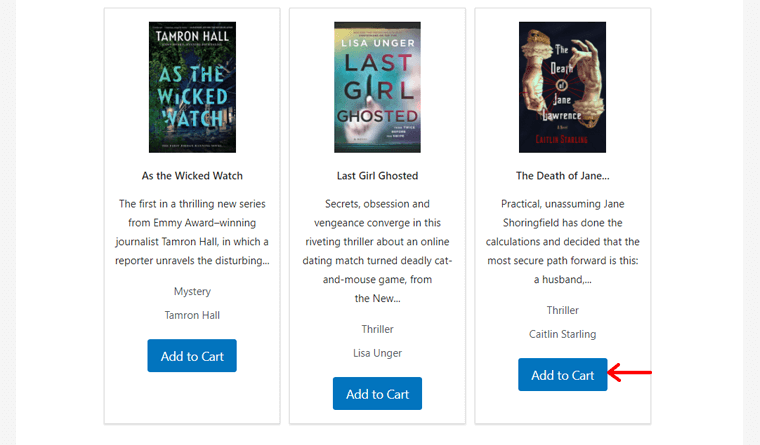
책 페이지의 미리보기가 표시되면 책에 대한 Add to Cart 버튼을 클릭할 수 있습니다. 그러면 해당 책에 수량 1개가 추가된 장바구니 페이지로 리디렉션됩니다.
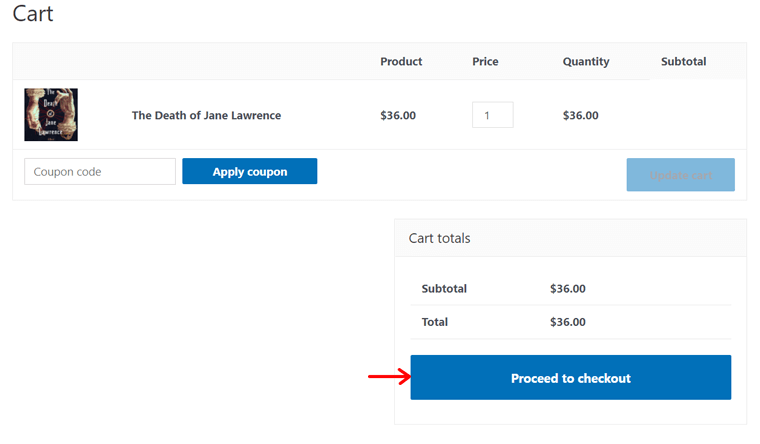
통합이 성공했음을 나타냅니다.
7단계: 책 다운로드
이제 방문자가 책을 구매한 후 책을 다운로드하기 위해 무엇을 할 수 있는지 살펴보겠습니다.
장바구니 페이지에서 Proceed to Checkout 버튼을 클릭하여 책을 주문할 수 있습니다.
WordPress 사이트에서 모든 결제 통합 플러그인을 사용할 수 있습니다. 이러한 플러그인을 사용하여 고객은 게이트웨이를 통해 신용 카드를 통해 지불할 수 있습니다.
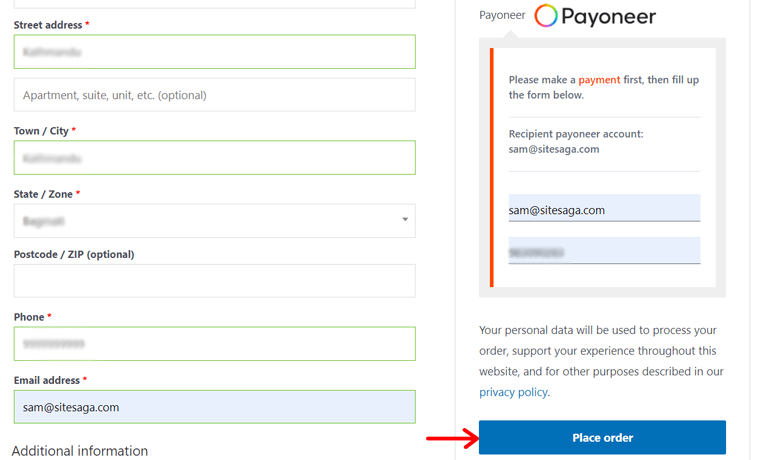
다음으로 사용자 및 결제 정보를 입력합니다. 그 후 주문 하기 버튼을 누릅니다. 그러면 다운로드 섹션의 버튼을 클릭할 수 있는 체크아웃 페이지로 리디렉션됩니다.
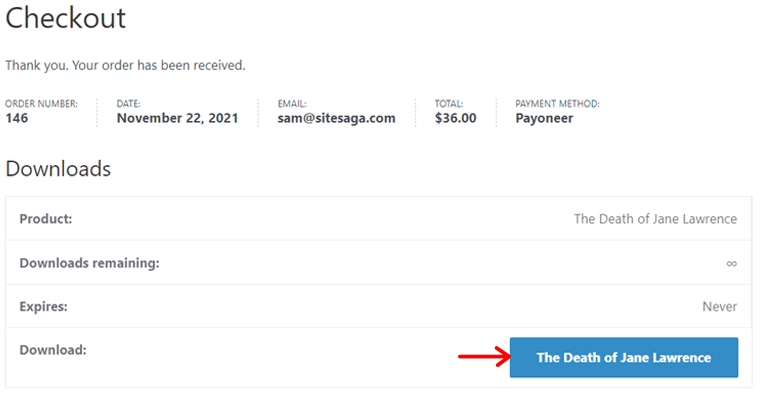
이제 책은 구매 후에만 다운로드할 수 있습니다.
그게 다야! 이 단계를 따랐고 그렇게 할 수 있기를 바랍니다.
WooCommerce와 호환되는 서점 테마를 사용하고 싶으십니까? 다음은 최고의 WooCommerce 테마 목록입니다.
바) 북갤러리 요금제
이 플러그인의 무료 버전은 WordPress.org 디렉토리에서 사용할 수 있습니다. 따라서 거기에서 쉽게 다운로드할 수 있습니다.
프로 버전을 찾고 있다면 가격 계획도 상당히 저렴합니다. 또한 유료 버전을 14일 동안 평가판으로 사용할 수 있습니다.
요금제를 살펴보면 3가지가 있습니다. 그들 모두에 대한 간략한 논의는 다음과 같습니다.
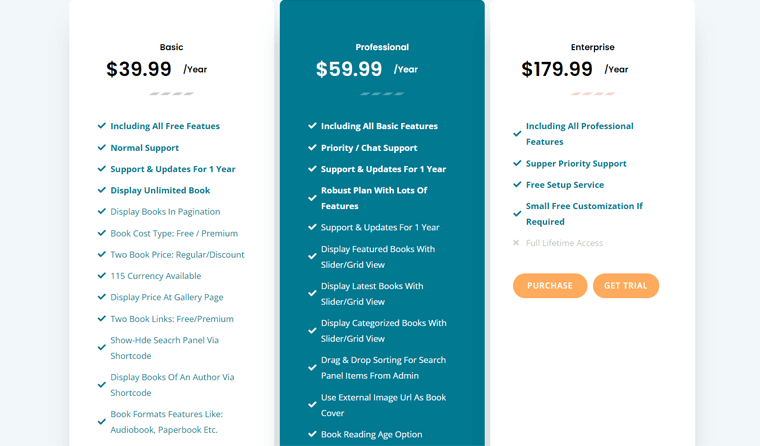
나) 기본
$39.99/년으로 모든 무료 기능이 포함된 이 프로 버전을 얻을 수 있습니다. 또한 다음을 제공합니다.
- 1년 동안 일반 지원 및 업데이트.
- 책을 무제한으로 표시할 수 있습니다.
- 무료 또는 프리미엄 도서 비용 유형을 추가합니다.
- 일반 및 할인과 같은 2가지 책 가격 옵션이 포함되어 있습니다.
- 115가지 다른 통화 등으로 제공됩니다.
II) 전문가
이 계획의 비용은 $59.99/년입니다. 모든 기본 기능 외에도 다음과 같은 프로 기능도 제공합니다.
- 1년 동안 우선순위/채팅 지원 및 업데이트.
- 슬라이더/그리드 보기로 추천 도서, 최신 도서 및 분류된 도서를 표시할 수 있습니다.
- 책 읽기 연령 옵션과 책 학년 수준 옵션이 포함되어 있습니다.
- 외부 이미지 URL을 책 표지 등으로 추가할 수 있습니다.
III) 기업
엔터프라이즈 플랜의 가격은 $179.99/년입니다. 위에서 언급한 모든 전문 기능과 함께 다음도 포함됩니다.
- 최우선 지원.
- 무료로 설정 서비스를 수행합니다.
- 필요한 경우 무료로 작은 사용자 정의 등이 포함됩니다.
G) 북 갤러리의 고객 지원
고객 지원은 WordPress 플러그인을 사용하는 모든 사람에게 매우 중요합니다. 전문가이든 초보자이든 플러그인을 사용하기 전에 플러그인의 고객 지원 옵션을 확인해야 합니다.
질문에 도움이 되도록 Books Gallery는 다양한 고객 지원 옵션을 제공합니다. 이를 통해 플러그인을 쉽게 사용할 수 있습니다.
무료 버전을 사용하는 경우 WordPress.org에서 플러그인의 지원 포럼을 볼 수 있습니다. 여기에서 사용자가 얼마나 잘 묻는지 확인하고 플러그인에 대한 답변을 얻을 수 있습니다. 마찬가지로 여기에 쿼리를 게시할 수도 있습니다.
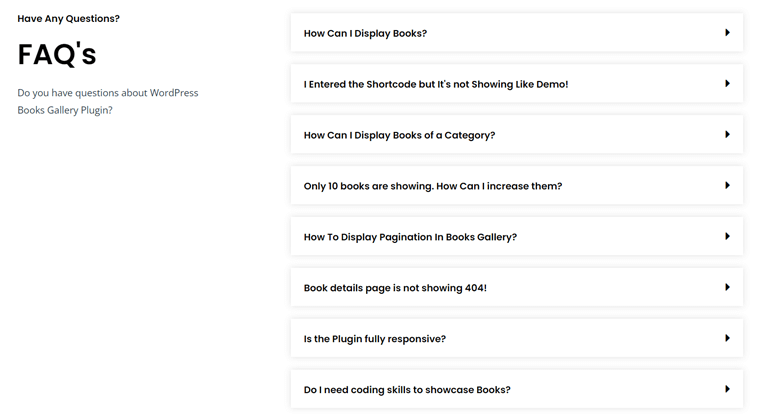
또한 Books Gallery의 원래 웹 사이트는 나머지 지원 옵션을 제공합니다. 먼저 탐색의 FAQ 메뉴로 이동하여 자주 묻는 질문에 대한 답변을 찾을 수 있습니다. 그런 다음 문서 메뉴에서 플러그인 사용에 대한 여러 비디오 자습서를 볼 수 있습니다.
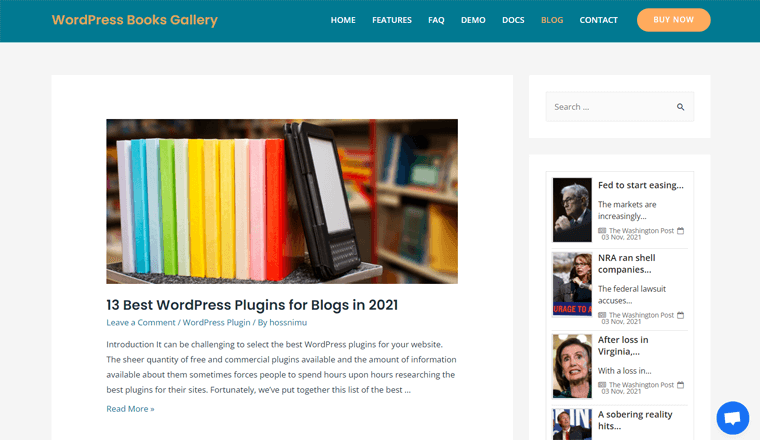
또한 블로그 메뉴에는 플러그인 사용에 대해 전문가가 작성한 여러 블로그 기사가 있습니다. 또한 다른 WordPress 플러그인 사용에 대한 리뷰도 포함되어 있습니다.
그 위에 탐색 메뉴에도 연락처가 있습니다. 회사에 이메일을 보낼 수 있는 연락처 양식이 포함되어 있습니다. 또한 이 페이지의 소셜 미디어 링크를 사용하여 그들과 연결할 수 있습니다.
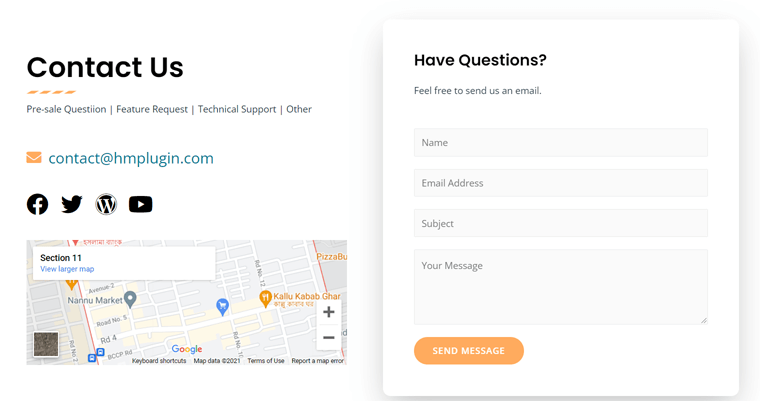
마지막으로 모든 웹 페이지의 끝에서 구독 옵션을 찾을 수 있습니다. 거기에 이메일을 제출하면 커뮤니티에 가입하게 됩니다. 이를 통해 플러그인 및 해당 서비스에 대해 자세히 알아보기 위해 매일 뉴스레터를 받을 수 있습니다.
말할 것도 없이 라이브 채팅 옵션도 있습니다. 이를 통해 전문가와 함께 궁금증을 해결할 수 있습니다.
H) 북갤러리의 장단점
모든 플러그인에는 장단점이 있습니다. 그래서 여기이 리뷰에서 Books Library의 특정 장단점 목록을 제공합니다.
책 갤러리의 장점
Books Gallery WordPress 라이브러리 플러그인의 장점은 다음과 같습니다.
- 사용하기 쉽고 플러그인을 설정합니다.
- 책을 자체 출판하거나 다른 저자 및 출판사의 책을 판매할 수 있습니다.
- 상점 또는 제3자 사이트에서 판매할 수 있는 기능.
- 복잡한 기능에 간단한 기능을 추가하기 위한 여러 단축 코드가 포함되어 있습니다.
- 강력한 설정 및 사용자 정의 옵션이 제공됩니다.
- 귀하의 언어로 번역할 수 있는 번역 준비 플러그인입니다.
책 갤러리의 단점
Books Gallery WordPress 라이브러리 플러그인의 단점은 다음과 같습니다.
- 일부 중요한 기능은 유료 버전에 있습니다.
- 커뮤니티와 리소스가 적은 새로운 플러그인으로 쉽게 알 수 있습니다.
Books Gallery에는 최고의 WordPress 라이브러리 플러그인 중 하나로 만드는 충분한 장점이 있습니다. 그러나 여전히 혼란스럽거나 다른 종류의 라이브러리 플러그인을 보고 싶다면 대안을 확인하십시오.
이 Books Library 리뷰의 다음 섹션에서 몇 가지 대안을 언급했습니다.
I) 책 갤러리의 대안
Books Gallery를 통해 책 진열장을 만들고 책을 보관할 수 있는 라이브러리를 관리할 수 있습니다. 이와 유사하게 다른 영역에서 작동하는 이 WordPress 라이브러리 플러그인에 대한 다른 대안이 있습니다.
따라서 Books Library 리뷰의 이 섹션에서 몇 가지 대안을 확인할 수 있습니다.
1. 무베리 북매니저
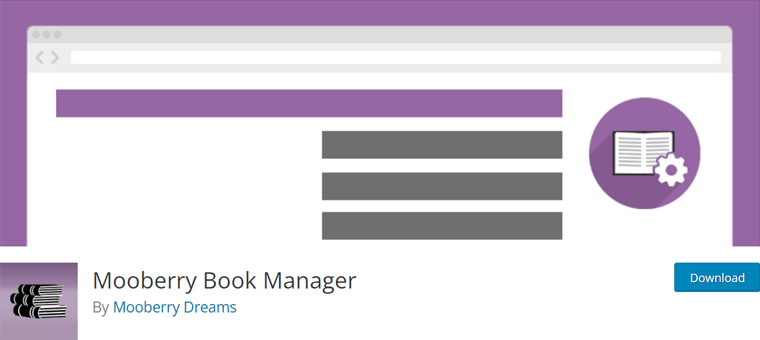
첫 번째는 귀하의 사이트에 책을 추가할 수 있는 사용하기 쉬운 플러그인인 Mooberry Book Manager입니다. 귀하의 사이트에 책을 추가하려면 양식을 작성하기만 하면 됩니다. 또한 책 표지, 리뷰 및 특정 책을 구매할 수 있는 링크를 포함하게 됩니다.
또한 책을 그리드로 구성하는 것도 간단합니다. 모든 책이나 특정 책을 그리드에 다른 순서로 표시하게 됩니다. 이를 통해 4가지 옵션이 있는 사이드바를 사용할 수도 있습니다. 무작위 책, 특정 책, 최신 책, 곧 나올 책입니다.
2. 워드프레스 리얼 미디어 라이브러리
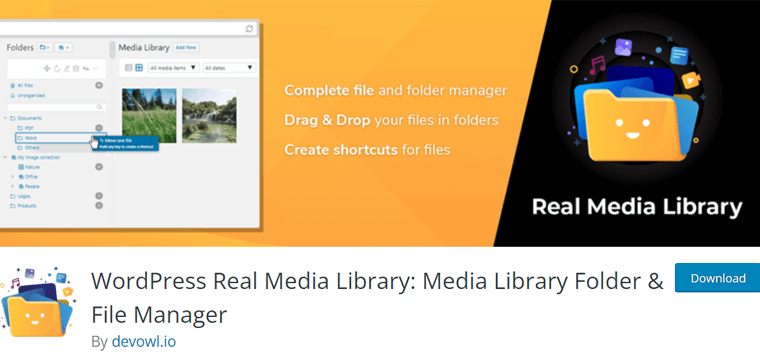
반면 WordPress Real Media Library는 업로드된 미디어를 폴더로 구성할 수 있는 파일 관리자 플러그인입니다. 따라서 이 플러그인을 사용하면 수많은 파일을 폴더, 컬렉션 및 갤러리로 구성할 수 있습니다. 파일은 사진, 비디오, 문서 또는 모든 미디어일 수 있습니다.
정리는 폴더를 만들고, 이름을 바꾸고, 이동하고, 삭제할 수 있음을 의미합니다. 그런 다음 파일을 폴더로 끌어다 놓기만 하면 됩니다. 주요 WordPress 테마, 인기 있는 페이지 빌더 및 기타 플러그인을 사용하는 경우에도 사이트에서 이 플러그인을 사용할 수 있습니다.
3. 향상된 미디어 라이브러리
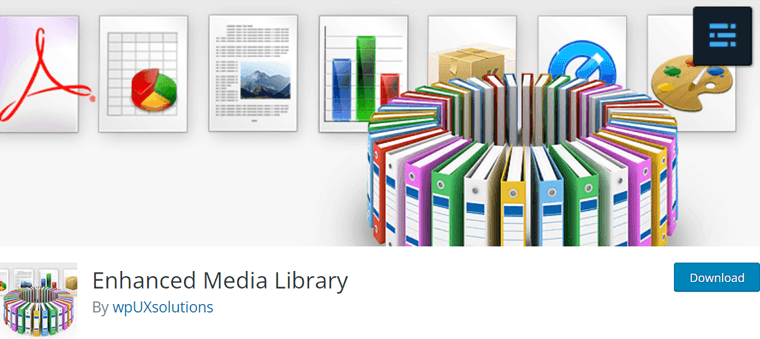
또 다른 WordPress 라이브러리 플러그인은 많은 미디어 파일을 관리할 수 있는 Enhanced Media Library입니다. 여기에서 카테고리, 태그, 사용자 정의 분류 및 타사 분류를 무제한으로 추가할 수 있습니다. 또한 구성 가능한 필터도 사용할 수 있습니다. 여기에는 데이터, 작성자, 분류 등이 포함됩니다.
또한 제목, 파일 이름 또는 캡션 필드와 같은 파일에 캡션을 표시할 수 있습니다. 일괄 선택으로 파일 관리 및 빠른 편집이 가능합니다. 또한 끌어서 놓기에서 미디어 라이브러리의 파일을 재정렬할 수 있습니다.
J) 최종 생각 – 최고의 WordPress 라이브러리 플러그인입니까?
이 리뷰를 읽고 나면 이미 이 도서 라이브러리 플러그인에 대한 충분한 아이디어를 얻었을 것입니다. 또한 이 WordPress 도서 라이브러리 관리 플러그인을 사용해야 하는지 여부를 결정하십시오.
요약하자면 Books Gallery에는 현재 우리가 알고 있는 몇 가지 기능이 있습니다. 그것을 사용하면 놀라운 온라인 라이브러리를 쉽게 만들 수 있습니다.
간단한 플러그인이지만 온라인 서점을 쉽게 만들 수 있는 강력한 기능입니다. 따라서 귀하의 책을 판매하든 다른 작가의 책을 판매하든 Books Gallery를 사용하면 쉽게 판매할 수 있습니다. And managing your books also becomes easy with this plugin.
However, we recommend you first install and use it on your dashboard yourself. With that, you'll get to know its functions for a better understanding.
결론
And that's a wrap. We are at the end of this Books Library review article. We truly hope that you liked this review and are eager to try it plus use it on your site.
For further queries, you can simply post it down in the comment section. We'll try our best to guide you. And if you've tried using it, then you can also share your experience. We'll feel great to hear from you.
We want you to also check out some of our review articles on SEOPress Review and Beaver Builder Review.
Last but not the least, follow us on Facebook and Twitter to view our future articles.
